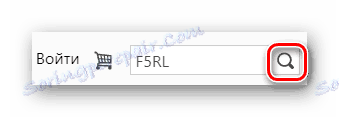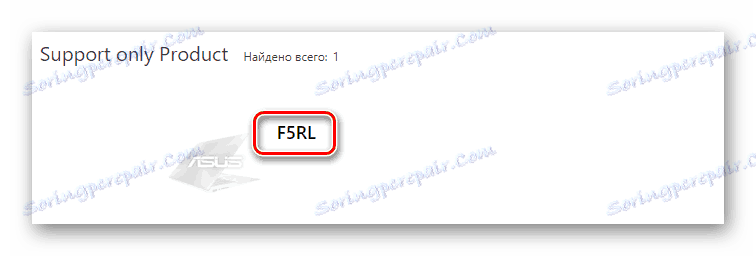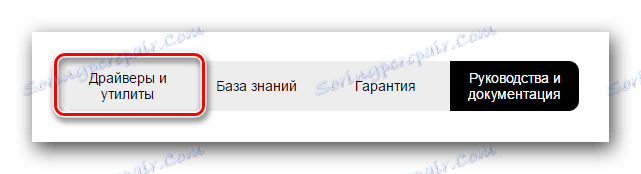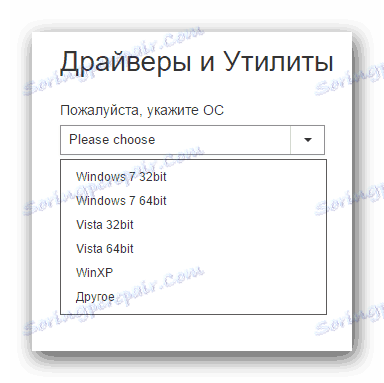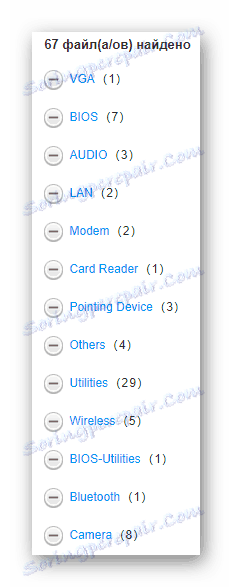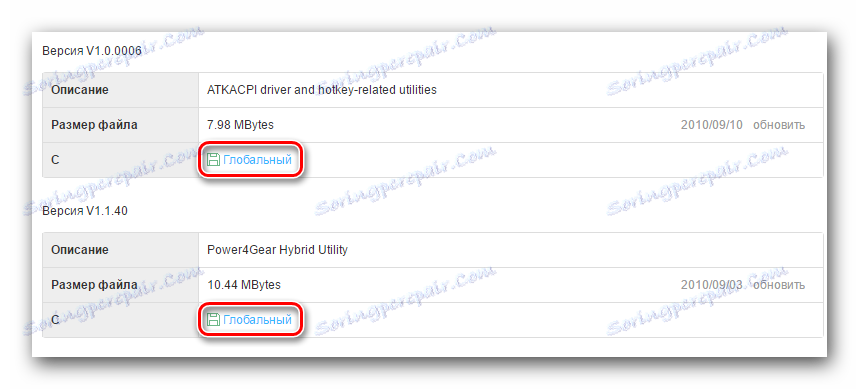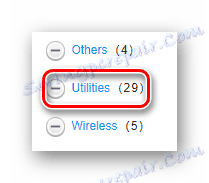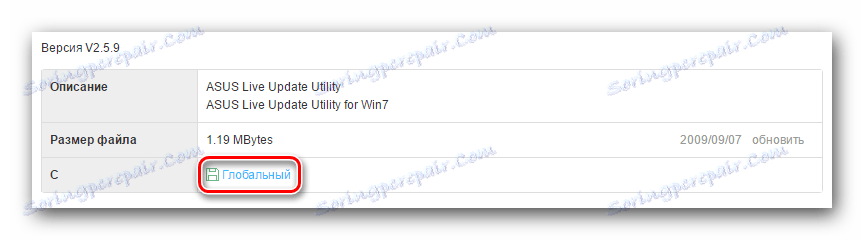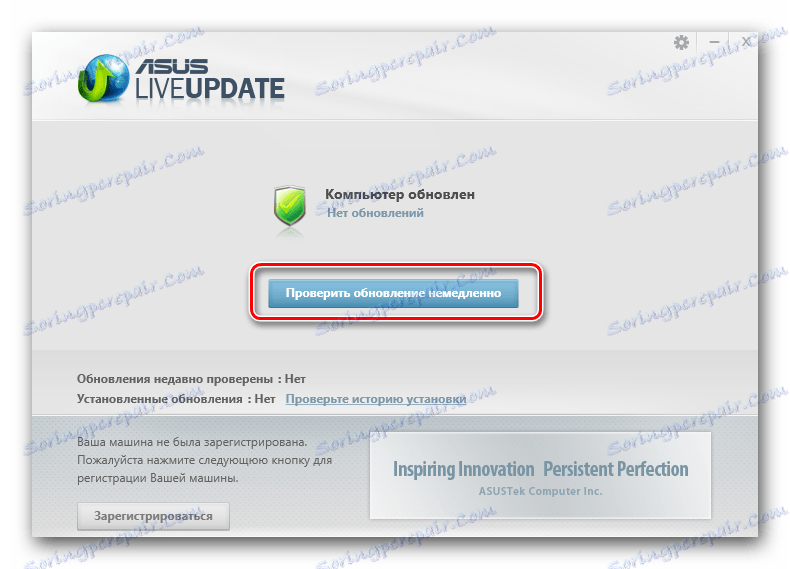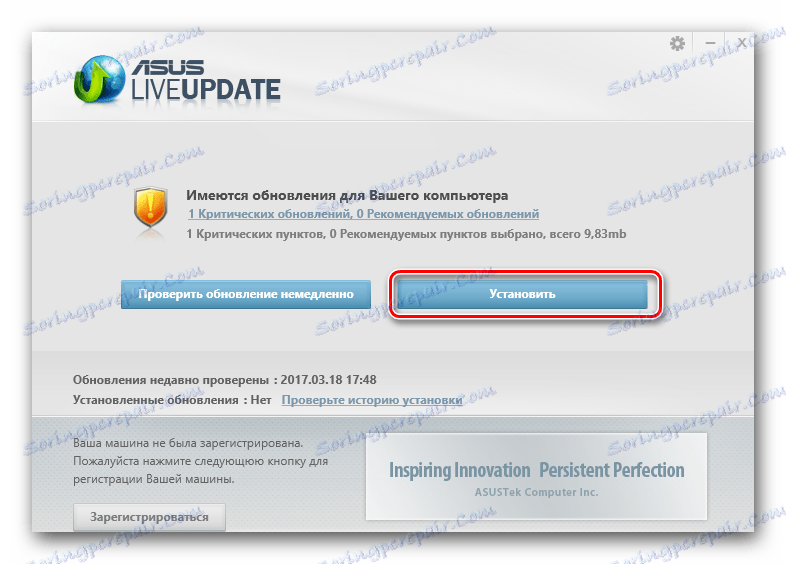جستجو و نصب درایور برای ASUS F5RL
نصب درایور گامی مهم در راه اندازی هر دستگاه برای کار درست است. پس از همه، آنها سرعت بالا و پایداری عملیات را فراهم می کنند، و کمک می کند تا از اشتباهات بسیاری که ممکن است در هنگام کار با کامپیوتر اتفاق بیفتد. در مقاله امروز ما توضیح خواهیم داد که چگونه برای دانلود و نحوه نصب نرم افزار برای لپ تاپ ASUS F5RL.
محتوا
نصب نرم افزار برای لپ تاپ ASUS F5RL
در این مقاله به چندین روش در جزئیات نگاه خواهیم کرد که می توانید از آن برای نصب رانندگان در لپ تاپ مشخص شده استفاده کنید. هر روش در راه خود مناسب است و تنها شما انتخاب می کنید که کدام یک برای استفاده است.
روش 1: منابع رسمی
جستجو برای نرم افزار همیشه باید از سایت رسمی شروع شود. هر سازنده پشتیبانی از محصول خود را ارائه می دهد و دسترسی آزاد به تمام نرم افزار را فراهم می کند.
- برای شروع، مراجعه کنید پورتال رسمی ASUS در لینک مشخص شده.
- در گوشه بالا سمت راست فیلد جستجو را پیدا خواهید کرد. در آن، مدل لپ تاپ خود را مشخص کنید، به ترتیب،
F5RL- و کلید Enter را در صفحه کلید یا نماد بزرگنمایی به سمت راست نوار جستجو فشار دهید.![لپ تاپ وب سایت رسمی شرکت ASUS]()
- یک صفحه باز می شود که نتایج جستجو نمایش داده می شود. اگر مدل درستی را مشخص کردید، در این لیست تنها یک موقعیت با لپتاپ مورد نیاز ما وجود دارد. روی آن کلیک کنید
![نتایج جستجوی وب سایت رسمی ASUS]()
- سایت پشتیبانی برای دستگاه باز می شود. در اینجا شما می توانید تمام اطلاعات لازم در مورد دستگاه خود را پیدا کنید و همچنین راننده را دانلود کنید. برای انجام این کار، روی دکمه «رانندگان و نرم افزارها» کلیک کنید، که در بالای صفحه پشتیبانی قرار دارد.
![به رانندگان و بخش خدمات بروید.]()
- گام بعدی در برگه که باز می شود، سیستم عامل خود را در منوی کشویی مناسب انتخاب کنید.
![قبل از دانلود نرم افزار برای ASUS K52F، نسخه و bitness OS را مشخص کنید]()
- پس از آن برگه باز خواهد شد، که در آن تمام نرم افزار موجود برای سیستم عامل شما نشان داده خواهد شد. همچنین ممکن است متوجه شوید که تمام نرم افزار به نوع دستگاه تقسیم شده است.
![وب سایت رسمی ASUS لیست نرم افزارهای موجود]()
- اکنون دانلود کنید برای اطمینان از عملکرد صحیح، شما باید نرم افزار را برای هر جزء دانلود کنید. با گسترش دادن تب، می توانید اطلاعات مربوط به هر برنامه موجود را بیابید. برای دانلود راننده، روی دکمه Global کلیک کنید، که می تواند در آخرین ردیف جدول یافت شود.
![فهرست نرم افزار ASUS در دسترس است]()
- دانلود بایگانی آغاز خواهد شد. پس از تکمیل دانلود، تمام مطالب آن را استخراج کرده و نصب رانندگان را با استفاده از دوبار کلیک بر روی فایل نصب نصب کنید - دارای پسوند * .exe و به طور پیش فرض نام «Setup» است .
- سپس به سادگی دستورالعمل نصب جادوگر را دنبال کنید تا نصب را با موفقیت انجام دهید.
بنابراین، نرم افزار را برای هر یک از اجزای سیستم نصب کنید و لپ تاپ را دوباره راه اندازی کنید تا تغییرات اعمال شود.
روش 2: نرم افزار رسمی ASUS
اگر مطمئن نیستید یا به سادگی نمی خواهید نرم افزار را به صورت دستی برای لپ تاپ ASUS F5RL انتخاب کنید، می توانید از ابزار ویژه ارائه شده توسط سازنده - Utility Update Update استفاده کنید . او به طور خودکار نرم افزار را برای آن دسته از دستگاههایی که باید به روز شود یا رانندگان نصب شده را انتخاب کنند.
- تمام مراحل را از نقاط 1 تا 5 از روش اول تکرار کنید تا به صفحه پشتیبانی فنی لپ تاپ برسید.
- در لیست دسته ها، عنصر "نرم افزار" را پیدا کنید. روی آن کلیک کنید
![نرم افزار وب سایت رسمی ASUS]()
- در لیست نرم افزارهای موجود، عنصر "ASUS Live Update Utility" را پیدا کرده و نرم افزار را با استفاده از دکمه "Global" دانلود کنید.
![دانلود نرم افزار ASUS Live Update]()
- صبر کنید تا آرشیو دانلود شود و محتویات آن را استخراج کنید. نصب برنامه را با دوبار کلیک روی فایل با پسوند * .exe شروع کنید .
- سپس به سادگی دستورالعمل نصب جادوگر را دنبال کنید تا نصب را با موفقیت انجام دهید.
- برنامه تازه نصب شده را اجرا کنید در پنجره اصلی، دکمه "بررسی برای به روز رسانی" آبی رنگ را خواهید دید. روی آن کلیک کنید
![پنجره برنامه اصلی]()
- یک اسکن سیستم آغاز خواهد شد، در طی آن تمام اجزاء شناسایی خواهند شد - کسانی که از دست رفته یا نیاز به به روز رسانی دارند. پس از اتمام تجزیه و تحلیل، پنجره ای را مشاهده خواهید کرد که در آن تعدادی از درایورهای انتخاب شده نمایش داده خواهند شد. توصیه می کنیم همه چیز را نصب کنید - فقط روی دکمه "نصب" کلیک کنید.
![دکمه به روز رسانی]()
- در نهایت، فقط تا پایان فرایند نصب صبر کنید و لپ تاپ را دوباره راه اندازی کنید تا راننده های جدید کار خود را شروع کنند. حالا شما می توانید از یک کامپیوتر استفاده کنید و نگران نباشید که مشکلی وجود دارد.
![روند دانلود بارگذاریها]()
روش 3: نرم افزار جستجوی عمومی راننده
راه دیگری که به طور خودکار راننده - نرم افزار تخصصی را انتخاب می کند. برنامه های زیادی وجود دارند که سیستم را اسکن کرده و نرم افزار را برای تمام اجزای سخت افزاری لپ تاپ نصب می کنند. این روش عملا نیازی به مشارکت کاربر ندارد - شما فقط باید یک دکمه را کلیک کنید و به این ترتیب برنامه را قادر می سازید نصب نرم افزار پیدا کنید. شما می توانید لیستی از محبوب ترین راه حل های این نوع را در لینک زیر مشاهده کنید:
جزئیات بیشتر: بهترین نرم افزار برای نصب درایورها
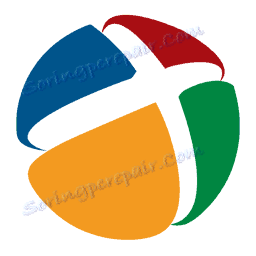
به نوبه خود، توصیه می کنیم توجه داشته باشید راه حل Driverpack - یکی از بهترین برنامه های این بخش. جانشینی از توسعه دهندگان داخلی در سراسر جهان محبوب است و دارای یک پایگاه داده بزرگ از رانندگان برای هر دستگاه و هر سیستم عامل است. این برنامه قبل از ایجاد هر گونه تغییری در سیستم، یک نقطه بازیابی را ایجاد می کند تا هرگونه مشکلی بتواند همه چیز را به وضعیت اولیه خود بازگرداند. در سایت ما، دستورالعمل های دقیق در مورد نحوه کار با DriverPack را پیدا خواهید کرد:
درس: چگونه با استفاده از DriverPack Solution، رانندگان را بر روی رایانه خود بهروز کنید
روش 4: جستجو برای نرم افزار با شناسه
یک روش بسیار راحت نیست، بلکه روش مؤثر است - شما می توانید از شناسه هر دستگاه استفاده کنید. به سادگی "مدیر دستگاه" را باز کنید و "خواص" هر مولفه ناشناس را ببینید. در اینجا شما می توانید ارزش های منحصر به فرد - شناسه، که ما نیاز داریم. شماره را پیدا کنید و از آن در یک منبع ویژه استفاده کنید که به کاربران کمک می کند راننده ها را با استفاده از شناسه جستجو کنند. شما فقط باید نرم افزار را برای سیستم عامل خود انتخاب کرده و آن را نصب کنید، به دنبال دستورات جادوگر نصب شده. شما می توانید در این مقاله در مورد این روش بیشتر بدانید که کمی پیش از آن منتشر شده است:
درس: جستجو برای رانندگان توسط شناسه سخت افزار
روش 5: ابزار منظم ویندوز
و در نهایت، در مورد نحوه نصب راننده بدون استفاده از نرم افزار اضافی را بررسی کنید. ناسازگاری این روش این است که امکان نصب برنامه های خاص با کمک آن وجود ندارد، گاهی اوقات با درایورها عرضه می شود - به شما اجازه می دهد تا دستگاه های پیکربندی و کنترل (مثلا کارت های ویدئویی) را کنترل کنید.
با استفاده از ابزار استاندارد سیستم، نصب چنین نرم افزاری کار نخواهد کرد. اما این روش به سیستم اجازه می دهد به درستی تجهیزات را شناسایی کند، بنابراین هنوز از آن سود می برد. شما فقط باید به «مدیریت دستگاه» بروید و راننده را برای همه تجهیزات، که به عنوان «دستگاه ناشناس» مشخص شده است، بهروز کنید. این روش در لینک زیر شرح داده شده است:
درس: نصب درایورها با استفاده از ابزارهای استاندارد
همانطور که می بینید، برای نصب رانندگان بر روی لپ تاپ ASUS F5RL شما باید دسترسی آزاد به اینترنت و صبر کمی داشته باشید. ما راههای محبوب را برای نصب نرم افزارهایی که برای هر کاربر در دسترس هستند مورد بررسی قرار دادیم و شما باید انتخاب کنید که کدام یک را انتخاب کنید. ما امیدواریم که شما هیچ مشکلی نخواهید داشت. در غیر این صورت، در نظرات خود به ما بنویسید و به زودی پاسخ خواهیم داد.